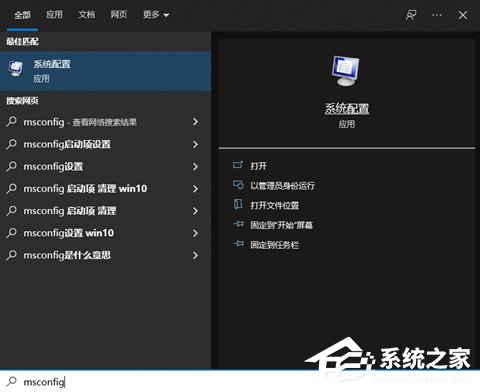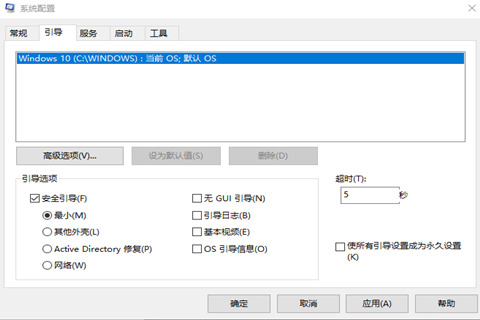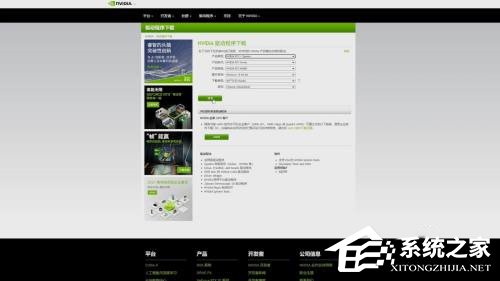Nvidia控制面板打开就闪退怎么办?Nvidia控制面板打开就闪退的解决方法 |
您所在的位置:网站首页 › 电脑打开控制面板就闪退 › Nvidia控制面板打开就闪退怎么办?Nvidia控制面板打开就闪退的解决方法 |
Nvidia控制面板打开就闪退怎么办?Nvidia控制面板打开就闪退的解决方法
|
当前位置:系统之家 > 系统教程 > Nvidia控制面板打开就闪退怎么办?
Nvidia控制面板打开就闪退怎么办?Nvidia控制面板打开就闪退的解决方法
时间:2023-04-15 11:47:43 作者:永煌 来源:系统之家 1. 扫描二维码随时看资讯 2. 请使用手机浏览器访问: https://m.xitongzhijia.net/xtjc/20230104/272178.html 手机查看 评论 反馈  本地下载
NVIDIA控制面板 V3.25.0.84 最新版
本地下载
NVIDIA控制面板 V3.25.0.84 最新版
大小:124.71 MB类别:系统其它 现在大部分用户都是使用N卡的,因此很喜欢使用Nvidia控制面板去修改自己的显卡,不过也有部分用户在使用过程中发现的自己Nvidia控制面板打开就闪退,那么当我们遇到这种情况的时候应该如何去解决呢?下面就和小编一起来看看Nvidia控制面板打开就闪退的解决方法吧。 Nvidia控制面板打开就闪退的解决方法 方法一 1、nvidia控制面板闪退可能会影响部分体验。小编在这里提供多种解决方法。首先直接卸载电脑上的英伟达有关程序,在控制面板中就可以快速完成。之后下载一个ddu显卡驱动卸载工具。直接搜索引擎搜索即可。之后在搜索功能中输入“msconfig”,打开系统配置功能。如果电脑上的搜索功能进行了关闭,也可以先按下“win”+“r”打开电脑的运行功能,输入“msconfig”,打开系统配置页面。
2、在系统配置页面中选择“引导”——“安全引导”——“确定”,之后重启电脑,这时候电脑会自动进入安全模式。进入安全模式以后,断开网络运行该软件,注意一定要断开网络。打开之前下载的ddu显卡驱动卸载工具,选择nvida显卡,软件就会自动运行,经过2-3分钟,软件就会完成卸载操作,重新输入“msconfig”,把之前勾上的“安全引导”去掉勾选,这时候可以重新启动电脑了。
3、之后进入英伟达官网,点击界面上方的驱动支持选项。
4、在驱动支持界面,选择自己的显卡和设备类型,然后点击搜索。
5、在搜索结果中,找到下载按钮,点击下载安装驱动,就能解决闪退的问题了。小伙伴们也可以通过直接下载nvidia exprience解决该问题。
方法二 c盘打开programdata,找到NVIDIAcorporation打开,找到Drs进入文件后把nvdrsdb0.bin和nbdrsdb1.bin删除即可。
方法三 如果还是不行,建议用ddu卸载旧显卡驱动再重新安装。 以上就是系统之家小编为你带来的关于“Nvidia控制面板打开就闪退怎么办?Nvidia控制面板打开就闪退的解决方法”的全部内容了,希望可以解决你的问题,感谢您的阅读,更多精彩内容请关注系统之家官网。 标签 NVIDIA NVIDIA控制面板Epic游戏一直显示正在运行怎么办?Epic游戏显示正在运行但是打不开解决方法 下一篇 > 鲁大师怎么卸载干净?彻底卸载鲁大师的方法 相关教程 Win11未发现NVIDIA控制面板怎么办 Win11未发现NVIDIA控制面板怎么办 NVIDIA控制面板拒绝访问怎么办-NVIDIA控制面... NVIDIA控制面板拒绝访问怎么办-NVIDIA控制面... Nvidia控制面板首选图形处理器在哪里 英伟达显卡超频怎么设置? 怎么不让NVIDIA自己启动-NVIDIA控制面板设置... N卡录制怎么开快捷键-开启N卡录制快捷键的方... NVIDIA驱动缓存能清理吗 NVIDIA控制面板可以卸载吗
百度网盘会员怎么免费领取-2023百度网盘超级会员免费领取方法 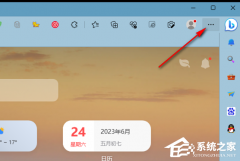
Edge怎么设置一打开就是新标签页?一招轻松搞定! 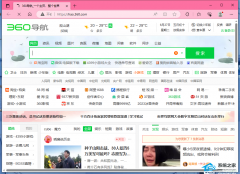
Edge浏览器打开是360导航怎么办?Edge默认主页是360怎么取消? 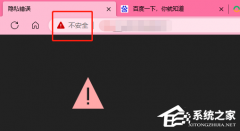
Edge浏览器打开网页显示不安全怎么办?Edge显示网页不安全的解决方法 发表评论共0条  没有更多评论了
没有更多评论了
评论就这些咯,让大家也知道你的独特见解 立即评论以上留言仅代表用户个人观点,不代表系统之家立场 |
【本文地址】
今日新闻 |
推荐新闻 |